Notes
L’accès à cette page nécessite une autorisation. Vous pouvez essayer de vous connecter ou de modifier des répertoires.
L’accès à cette page nécessite une autorisation. Vous pouvez essayer de modifier des répertoires.
Dans Power BI Desktop, vous pouvez créer un modèle de données et le publier sur le service Power BI. Ensuite, vous et d’autres personnes pouvez établir une connexion active au modèle sémantique partagé qui se trouve dans le service Power BI, et créer de nombreux rapports différents à partir de ce modèle de données commun. Vous pouvez utiliser la fonctionnalité de connexion active du service Power BI pour créer plusieurs rapports dans des fichiers .pbix à partir du même modèle sémantique, et les enregistrer dans différents espaces de travail.
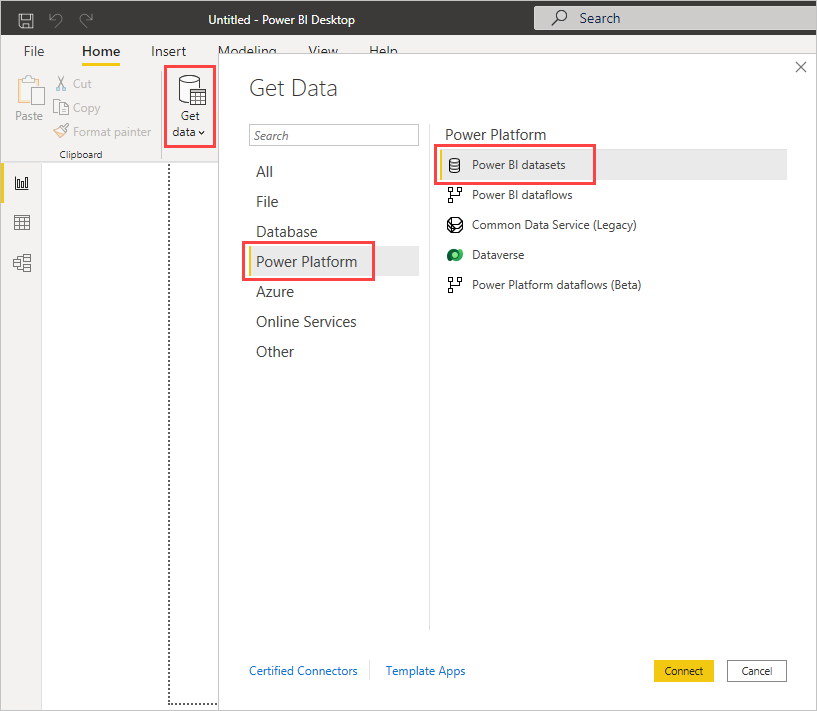
Cet article décrit les avantages, les meilleures pratiques, les considérations et les limitations de la fonctionnalité de connexion active service Power BI.
Connexion active de Power BI et gestion du cycle de vie des rapports
L’un des problèmes liés à la popularité de Power BI est la prolifération résultante des rapports, des tableaux de bord et des modèles de données sous-jacents. Il est facile de créer des rapports percutants dans Power BI Desktop, de les publier sur le service Power BI, et de créer de beaux tableaux de bord à partir de ces modèles sémantiques.
Comme les créateurs de rapports utilisent souvent les mêmes modèles sémantiques ou presque, il devient difficile de savoir sur quel modèle sémantique est basé un rapport, et si le rapport est actualisé ou non. La connexion active du service Power BI résout ce problème en utilisant des modèles sémantiques communs qui facilitent la création, le partage et le développement de rapports et de tableaux de bord, tout en assurant une meilleure cohérence.
Créer et partager un modèle sémantique que tout le monde peut utiliser
Un analyste métier de votre équipe, qualifié pour créer de bons modèles de données, également appelés modèles sémantiques, peut créer un modèle sémantique et un rapport, puis partager ce rapport dans le service Power BI.
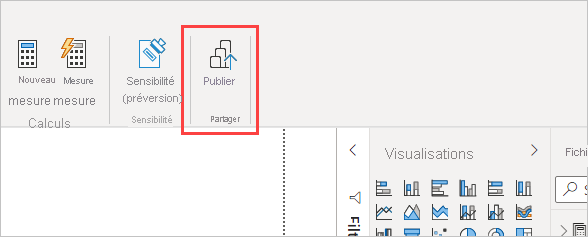
Si tous les membres de l’équipe créent leurs propres versions du modèle sémantique et partagent leurs rapports avec l’équipe, vous avez de nombreux rapports de différents modèles sémantiques dans l’espace de travail Power BI de votre équipe. Il est donc difficile de déterminer le rapport le plus récent, si les modèles sémantiques sont identiques ou quelles sont les différences.
Avec la fonctionnalité de connexion active du service Power BI, les autres membres de l’équipe peuvent utiliser le modèle sémantique publié par l’analyste pour leurs propres rapports dans leurs propres espaces de travail. Tout le monde peut utiliser le même modèle sémantique solide, approuvé et publié pour créer ses propres rapports uniques.
Se connecter au modèle sémantique avec une connexion active du service Power BI
Dans Power BI Desktop, l’analyste métier de l’équipe crée un rapport ainsi que le modèle sémantique sur lequel le rapport est basé. L’analyste publie ensuite le rapport dans le service Power BI, et le rapport s’affiche dans l’espace de travail de l’équipe. Pour plus d’informations sur les espaces de travail, consultez Espaces de travail dans Power BI.
L’analyste d’entreprise peut utiliser le paramètre d’autorisation Générer pour rendre le rapport disponible pour que toute personne dans ou hors de l’espace de travail puisse le voir et l’utiliser. Les membres de l’espace de travail de l’équipe et d’autres personnes extérieures à son espace de travail peuvent à présent établir une connexion active au modèle de données partagé à l’aide de la fonctionnalité de connexion active du service Power BI. Les membres de l’équipe peuvent créer leurs propres rapports uniques, à partir du modèle sémantique d’origine, dans leurs propres espaces de travail.
L’image suivante montre comment un rapport Power BI Desktop et son modèle de données sont publiés sur le service Power BI. D’autres utilisateurs se connectent au modèle de données à l’aide de la connexion dynamique du service Power BI et basent leurs propres rapports uniques dans leurs propres espaces de travail sur le modèle sémantique partagé.

Configurer et utiliser une connexion active du service Power BI
Vous pouvez voir l’utilité de la connexion active du service Power BI pour la gestion du cycle de vie des rapports. Découvrez maintenant comment passer d’un excellent rapport et modèle sémantique à un modèle sémantique partagé que les collègues de travail peuvent utiliser dans Power BI.
Publier un rapport Power BI et un modèle sémantique
La première étape de l’utilisation d’une connexion dynamique de service Power BI pour gérer le cycle de vie du rapport consiste à publier un rapport et un modèle sémantique pour les collègues à utiliser.
Pour publier le rapport, à partir de Power BI Desktop, sélectionnez Publier sous l’onglet Accueil.
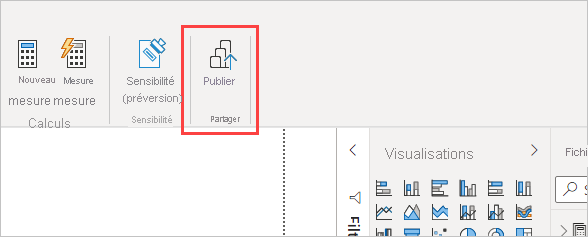
Si vous n’êtes pas connecté au compte du service Power BI, Power BI vous invite à vous connecter.
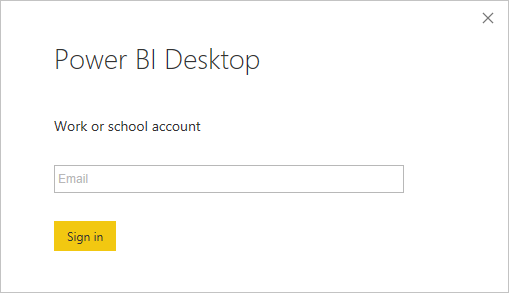
Sélectionnez la destination d’espace de travail où publier le rapport et le modèle sémantique, puis choisissez Sélectionner. Toute personne ayant l’autorisation Générer peut ensuite accéder à ce modèle sémantique. L’autorisation Générer est définie dans le service Power BI après la publication.
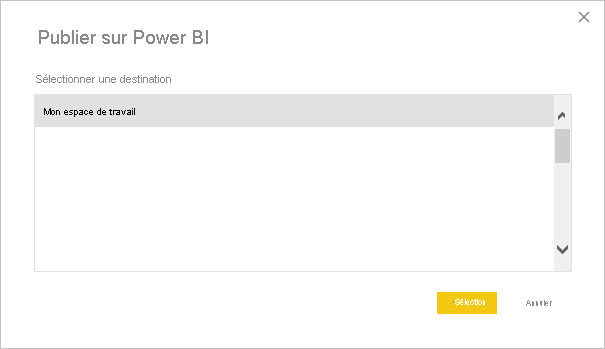
Le processus de publication commence et Power BI Desktop affiche sa progression.
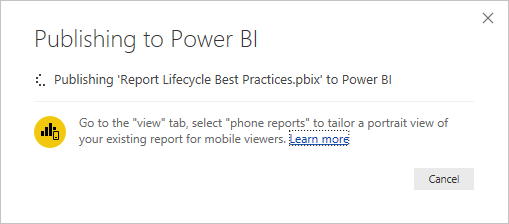
Une fois la publication terminée, Power BI Desktop indique la réussite de l’opération et fournit des liens pour accéder au rapport sur le service Power BI, ainsi qu’à des informations rapides sur le rapport.
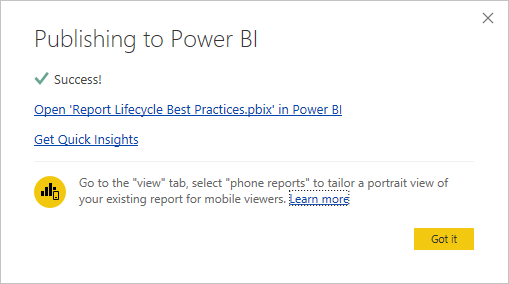
Maintenant que votre rapport avec son modèle sémantique se trouve dans le service Power BI, vous pouvez le promouvoir, ou attester de sa qualité et de sa fiabilité. Vous pouvez également demander que le rapport soit certifié par une autorité centrale dans votre espace Power BI. Pour plus d’informations, consultez Approuver votre contenu.
La dernière étape définit l’autorisation Générer dans le service Power BI pour le modèle sémantique sur lequel est basé le rapport. L’autorisation Générer détermine qui peut voir et utiliser votre modèle sémantique. Vous pouvez définir l’autorisation de génération dans l’espace de travail proprement dit, ou quand vous partagez une application à partir de l’espace de travail. Pour plus d’informations, consultez Autorisation Générer pour les modèles sémantiques partagés.
Établir une connexion active du service Power BI au modèle sémantique publié
Les membres de l’équipe qui ont accès à l’espace de travail où le rapport et le modèle sémantique ont été publiés peuvent se connecter au modèle sémantique pour créer leurs propres rapports. Pour établir une connexion à un rapport publié et créer votre propre rapport basé sur le modèle sémantique publié :
Dans Power BI Desktop, sous l’onglet Accueil, sélectionnez Obtenir des données>Modèles sémantiques Power BI.
Vous pouvez également sélectionner Obtenir des données, puis, dans l’écran Obtenir des données, sous Tout dans le volet gauche, sélectionnez Modèles sémantiques Power BI, puis sélectionnez Se connecter.
Power BI vous invite à vous connecter si ce n’est pas déjà fait.
Le catalogue OneLake affiche les espaces de travail dont vous êtes membre, ainsi que tous les modèles sémantiques partagés pour lesquels vous disposez de l’autorisation Générer dans n’importe quel espace de travail.
Pour trouver le modèle sémantique souhaité, vous pouvez :
- Filtrer la liste sur Mes données ou les modèles sémantiques qui sont Approuvés dans votre organisation.
- Rechercher un modèle sémantique spécifique ou filtrer par mot clé.
- Consultez le nom du modèle sémantique, le propriétaire, l’espace de travail, l’heure de la dernière et de la prochaine actualisation, et la sensibilité.
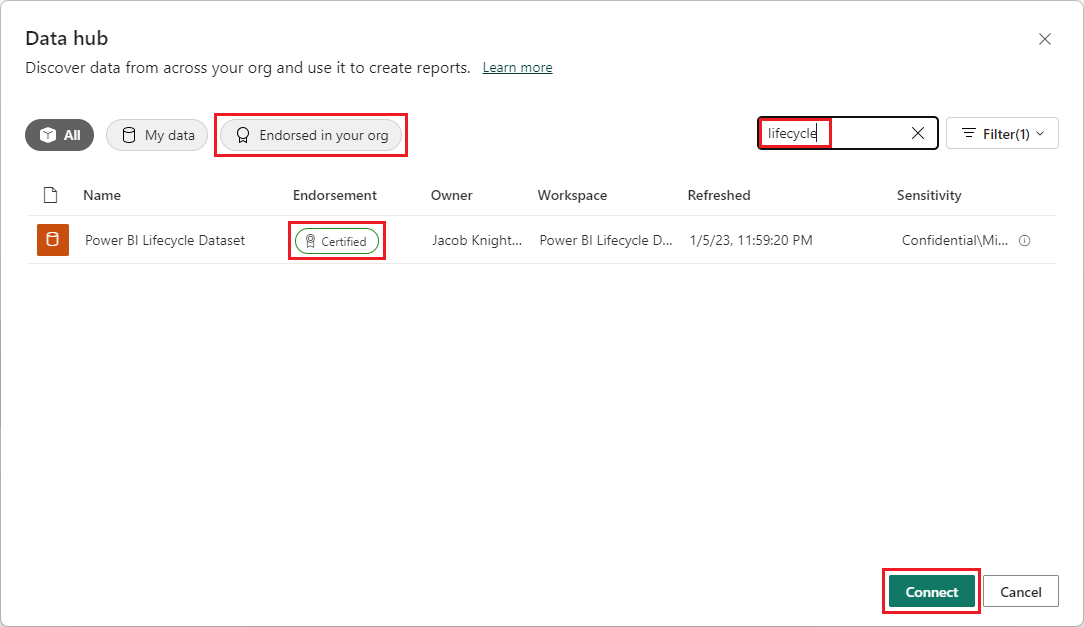
Sélectionnez un modèle sémantique, puis sélectionnez Se connecter pour établir une connexion active au modèle sémantique sélectionné. Power BI Desktop charge les champs du modèle sémantique et leurs valeurs en temps réel.
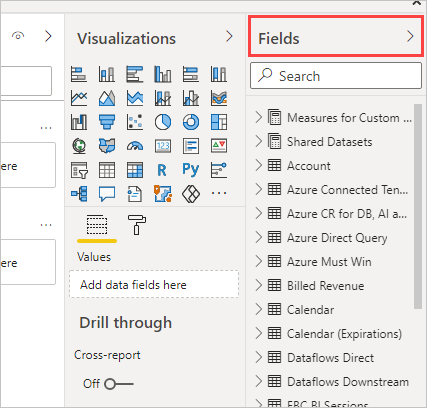
À présent, vous et les membres de l’équipe pouvez créer et partager des rapports personnalisés basés sur le même modèle sémantique. Cette approche est un excellent moyen pour que seule une personne compétente crée un modèle sémantique de qualité. De nombreux membres de l’équipe peuvent utiliser ce modèle sémantique partagé pour créer leurs propres rapports.
Considérations et limitations
Quelques considérations et limitations doivent être prises en compte lorsque vous utilisez la connexion active du service Power BI.
- En mode de connexion dynamique, vous ne pouvez pas modifier le modèle de données lui-même (par exemple, vous ne pouvez pas ajouter de nouvelles colonnes ou tables). Vous pouvez uniquement créer des mesures (Mesures de rapport), des colonnes calculées, des calculs visuels et des tables calculées.
- Seuls les utilisateurs ayant l’autorisation Générer sur un modèle sémantique peuvent se connecter à un modèle sémantique publié en utilisant la connexion active du service Power BI.
- Les colonnes masquées deviennent visibles par les utilisateurs disposant de l’autorisation Build lorsqu’ils créent des connexions dynamiques au modèle sémantique dans Power BI Desktop.
- Les utilisateurs gratuits voient uniquement les jeux de données qui se trouvent dans leur Mon espace de travail et dans les espaces de travail Premium ou Fabric.
- Étant donné que cette connexion est active, la navigation et la modélisation de gauche sont désactivées. Le comportement est similaire à une connexion SQL Server Analysis Services (SSAS). Toutefois, des modèles composites dans Power BI permettent de combiner des données provenant de différentes sources. Pour plus d’informations, consultez Utiliser des modèles composites dans Power BI Desktop.
- Étant donné qu’il s’agit d’une connexion active, la Sécurité au niveau des lignes (SNL) et les comportements de connexion similaires sont appliqués. Ce comportement est le même que lors de la connexion à SSAS.
- Si le propriétaire modifie le fichier .pbix partagé d’origine, le modèle sémantique et le rapport partagés dans le service Power BI sont remplacés. Les rapports basés sur le modèle sémantique ne sont pas remplacés, mais tous les changements du modèle sémantique sont répercutés dans le rapport.
- Les membres d’un espace de travail ne peuvent pas remplacer le rapport partagé d’origine. S’ils essaient de le faire, ils reçoivent une invite pour renommer le fichier et le publier.
- Si les membres doivent publier, ils doivent télécharger à l’aide de l’option une copie de votre rapport et de vos données. Apportez les modifications nécessaires, puis publiez le rapport.
- Si vous supprimez le modèle sémantique partagé dans le service Power BI, les rapports basés sur ce modèle sémantique cessent de fonctionner correctement ou d’afficher des visuels. Vous ne pouvez plus accéder à ce modèle sémantique à partir de Power BI Desktop.
- Les rapports qui partagent un modèle sémantique sur le service Power BI ne prennent pas en charge les déploiements automatisés qui utilisent l’API REST Power BI.
- Étant donné que la connexion au service Power BI est active, la connexion à un jeu de données avec un rapport partagé dans le Mon espace de travail des autres utilisateurs n’est pas prise en charge.
Contenu connexe
Pour plus d’informations sur DirectQuery et d’autres fonctionnalités de connexion de données Power BI, consultez les ressources suivantes :
- Utiliser DirectQuery dans Power BI
- Sources de données prises en charge par DirectQuery
- Utilisation de DirectQuery pour les modèles sémantiques Power BI et Azure Analysis Services (préversion)
Pour plus d’informations sur Power BI, consultez les articles suivants :
- Qu’est-ce que Power BI Desktop ?
- Vue d’ensemble de la requête dans Power BI Desktop
- Types de données dans Power BI Desktop
- Façonner et combiner des données dans Power BI Desktop
- Tâches courantes relatives aux requêtes dans Power BI Desktop
- Publier des modèles sémantiques et des rapports à partir de Power BI Desktop